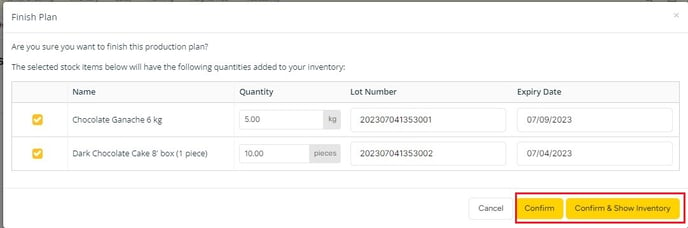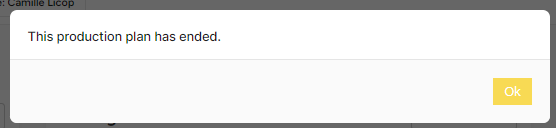Wenn Sie eine Aufgabe im Produktionsplanungsmodul ausführen, können Sie den Bildschirm einfach verlassen und später zurückkommen, um mit der Produktionsplanung fortzufahren. In diesem Artikel erklären wir Ihnen, wie Sie das tun können.
Um die Arbeit an einem Plan fortzusetzen, gehen Sie zum Modul "Planung" und klicken Sie auf "Produktionsplan". Wählen Sie den richtigen Zweig aus.
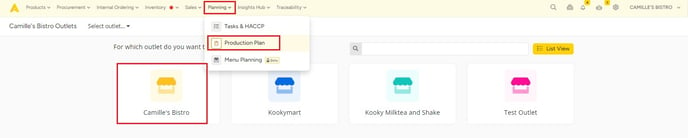
Sie werden zu einer Übersicht Ihrer Pläne weitergeleitet. Um die Arbeit an einem aktivierten Plan fortzusetzen, vergewissern Sie sich, dass die verschiedenen Aktivierungen sichtbar sind, indem Sie auf den Pfeil links neben dem Plan und dann auf die Schaltfläche "Plan fortsetzen" klicken. Der Plan muss natürlich in Bearbeitung sein.
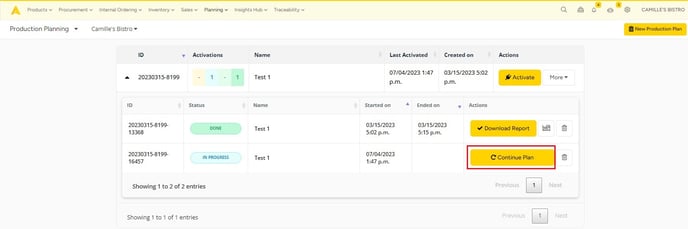
Aktiv: Welcher Benutzer ist aktiv?
![]()
Wählen Sie aus, wer die Aufgaben ausführen soll.
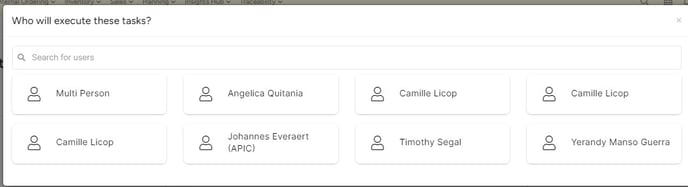
Arbeitsstation: Wo der Produktionsplan erstellt wird
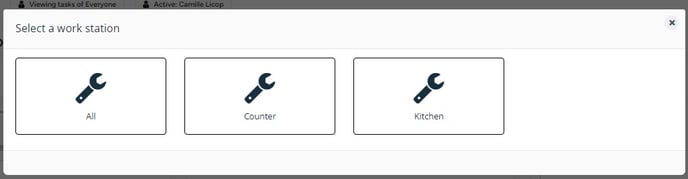
Aufgaben von allen anzeigen: Hier können Sie die von den Benutzern erledigten Aufgaben sehen
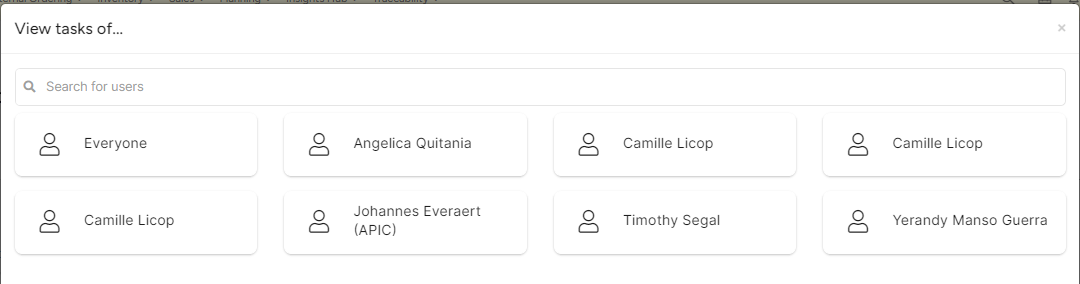
Nachdem Sie Ihren Namen ausgewählt haben, werden Sie zu den Details dieses Plans weitergeleitet, wo Sie die verschiedenen Aufgaben per Drag & Drop oder über die Schaltfläche "Start" auf "In Bearbeitung" setzen können.
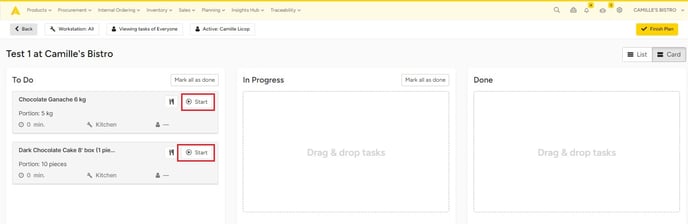
und wählen Sie "Erledigt".
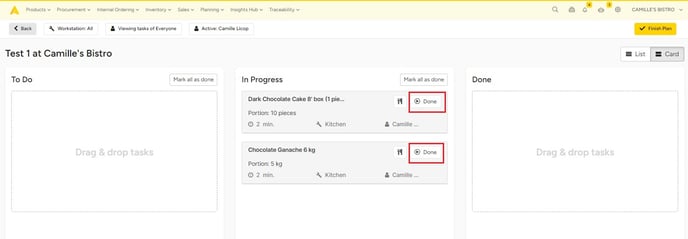
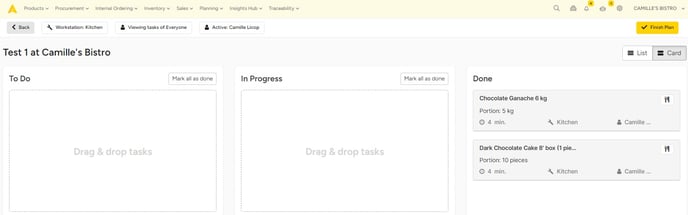
Wenn der Plan fertig ist, klicken Sie auf "Plan beenden".
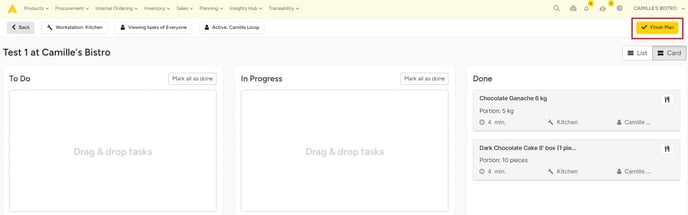
Sie sehen die Übersicht über den erstellten Produktionsplan und können auf "Bestätigen" oder "Bestätigen & Inventar anzeigen" klicken.